
NFC (связь ближнего радиуса действия) на вашем iPhone открывает целый мир возможностей: от бесконтактных платежей до легкой передачи данных. Вы даже можете запрограммировать теги NFC на своем iPhone, чтобы превращать повседневные предметы в интеллектуальные триггеры для различных действий. Все это, конечно, невозможно, если на вашем iPhone перестанет работать NFC. Если вы не можете использовать NFC на своем iPhone, в этом руководстве есть несколько советов, которые помогут.
1. Попробуйте основные исправления
- Убедитесь, что ваш iPhone поддерживает NFC: Хотя все модели iPhone, выпущенные после iPhone 6, имеют возможности NFC, некоторые модели, такие как iPhone 6, 6S и SE (1-го поколения), поддерживают NFC исключительно для Apple Pay. Расширенные функции NFC, такие как считывание меток или сканирование идентификаторов, доступны только на iPhone 7 и более новых моделях.
- Снимите чехол. Громоздкие чехлы или магнитные аксессуары могут повлиять на способность вашего iPhone отправлять или получать сигналы NFC. Следовательно, для обеспечения оптимальной функциональности NFC лучше всего снять все аксессуары.
- Перезагрузите iPhone: Если NFC не работает из-за временного сбоя, перезагрузите iPhone поможет решить эту проблему и сэкономит вам много времени.
- Используйте другой тег NFC или платежное приложение: Если ваш iPhone не может сканировать определенный тег NFC, стоит проверить, не связана ли проблема с меткой. С другой стороны, если NFC не работает бесперебойно с Apple Pay на вашем iPhone, проблема может быть связана с вашей дебетовой/кредитной картой. Рассмотрите возможность добавления еще одной карты или обратитесь в свой банк, чтобы проверить, возникла ли проблема с вашей картой.
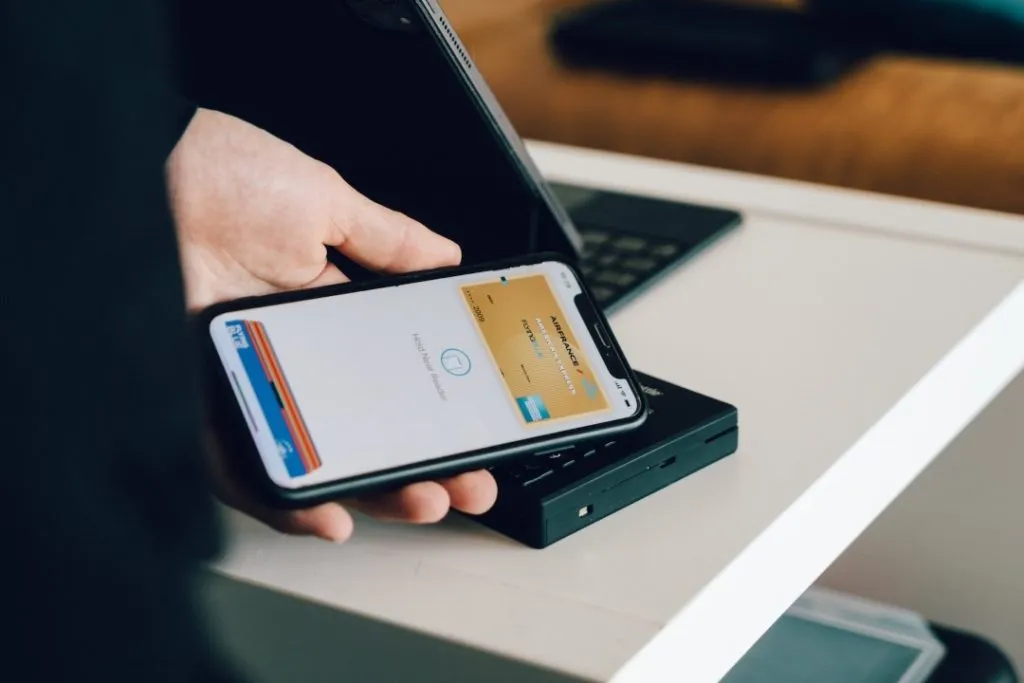
2. Коснитесь своего iPhone в нужной области.
При использовании NFC очень важно коснуться iPhone определенного места, где находится модуль NFC. На iPhone модуль NFC расположен в верхней задней части телефона, рядом с модулем задней камеры. Держите iPhone рядом с тегом NFC или принимающим устройством, чтобы обеспечить правильное выравнивание и избежать потенциальных проблем.
3. Используйте считыватель тегов NFC в Центре управления.
Тем, кто использует модели iPhone 7, 8 или X, важно отметить, что эти модели не поддерживают автоматическое считывание фоновых тегов, как iPhone XR и более новые модели. Чтобы включить функцию считывания тегов NFC на этих моделях, вам необходимо получить доступ к Центру управления и активировать считыватель тегов NFC вручную.
Чтобы добавить опцию чтения тегов NFC в Центре управления, выполните следующие действия:
1. Откройте приложение Настройки и прокрутите вниз, чтобы нажать Центр управления.
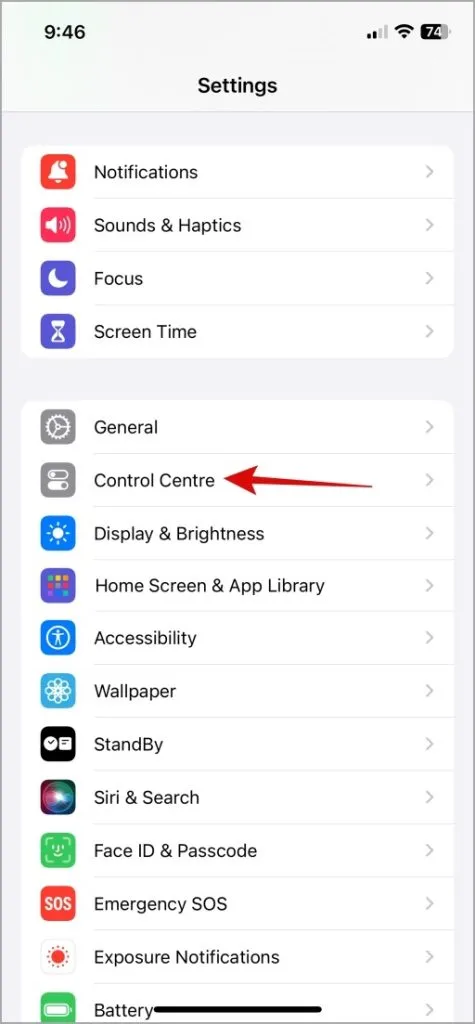
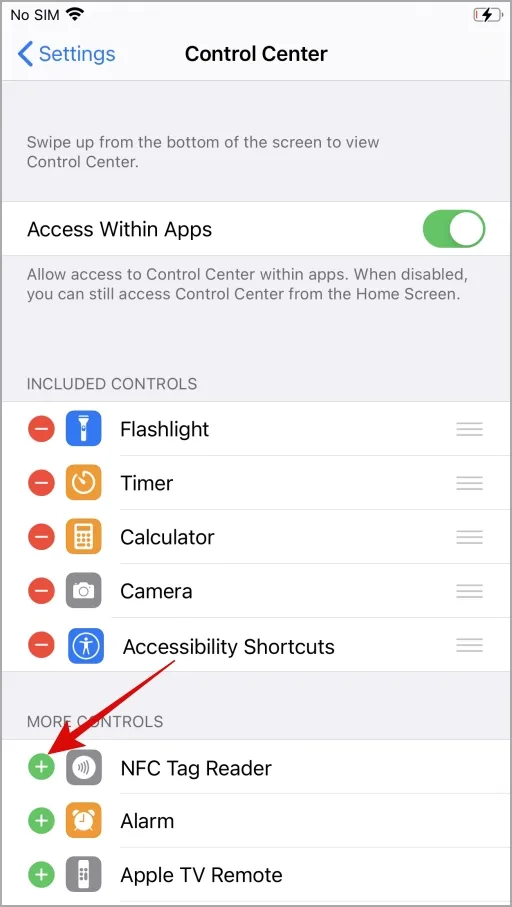
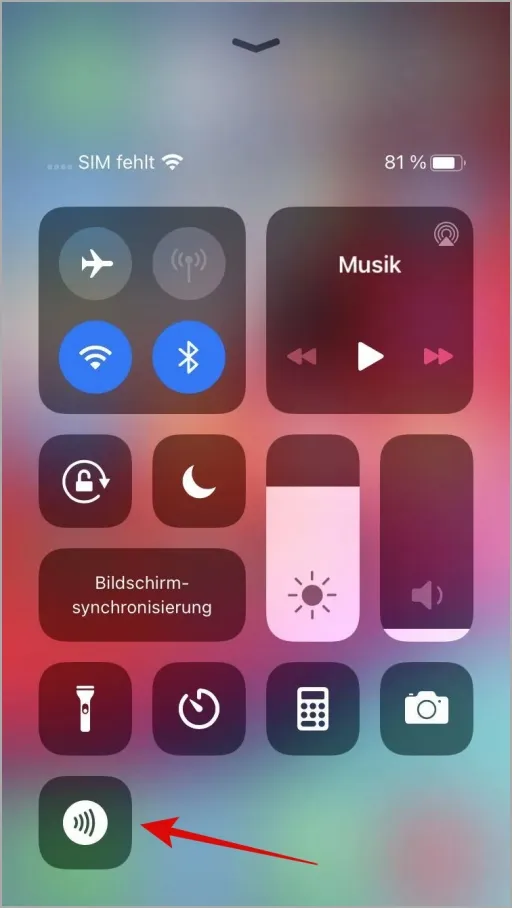
4. Установите видимость AirDrop для всех
Несколько пользователей в сообщении сообщества Apple сообщили об устранении проблем с NFC на своих iPhone путем настройки видимости AirDrop для всех. Вы также можете попробовать это.
1. Откройте приложение Настройки и перейдите в Общие.
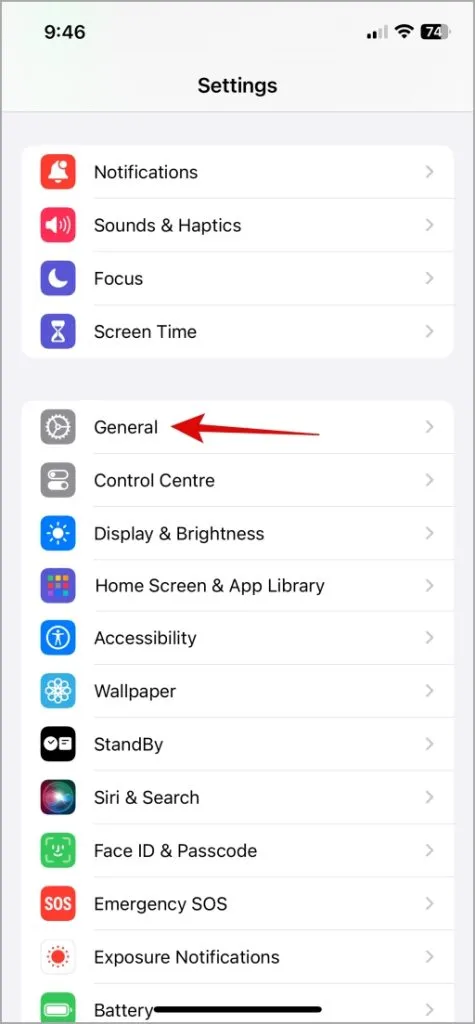
2. Перейдите к AirDrop и выберите Все для 10 минут из следующего меню.
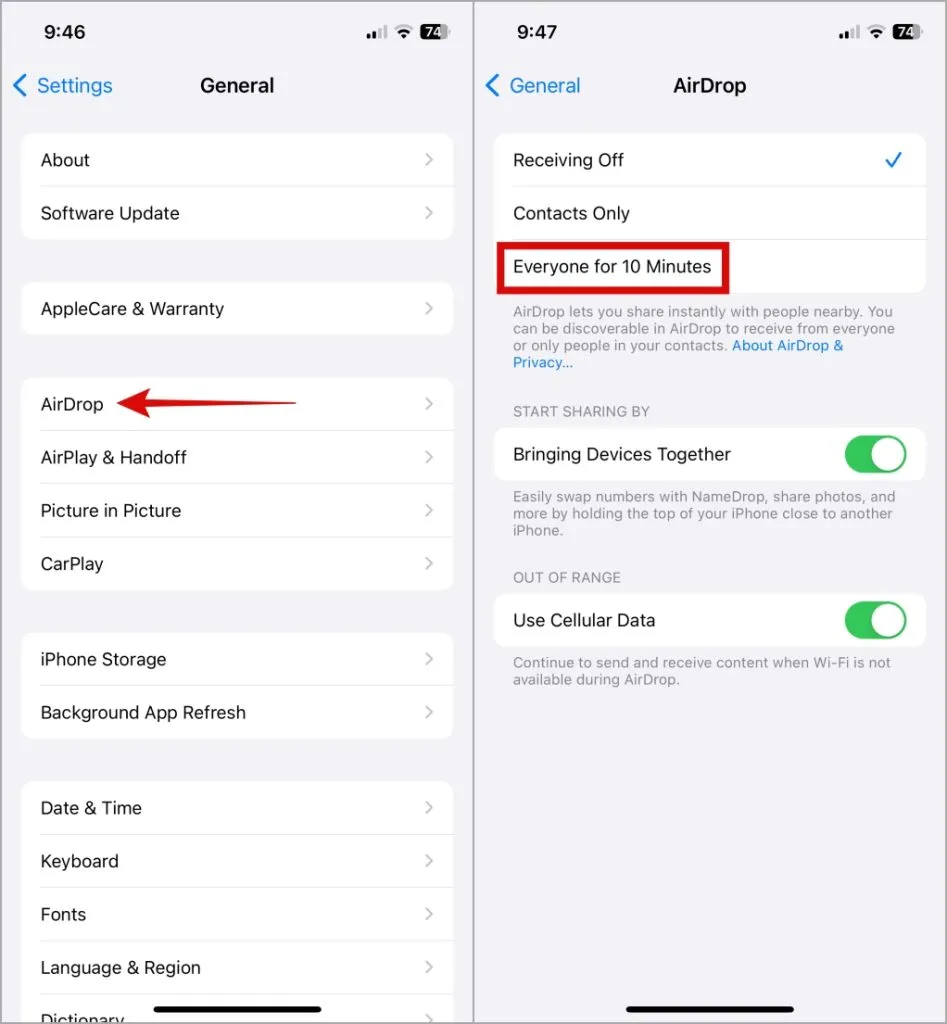
После этого попробуйте использовать NFC и проверьте, работает ли он нормально.
5. Отключите AirPlay.
Если включение AirDrop окажется неэффективным, отключите AirPlay на своем iPhone и посмотрите, работает ли это.
Нажмите значок AirPlay (пирамида с тремя круговыми линиями) в мультимедийном приложении или в Центре управления и выберите < a i=3>iPhone, чтобы отключить AirPlay. После этого проверьте, работает ли NFC на вашем iPhone.
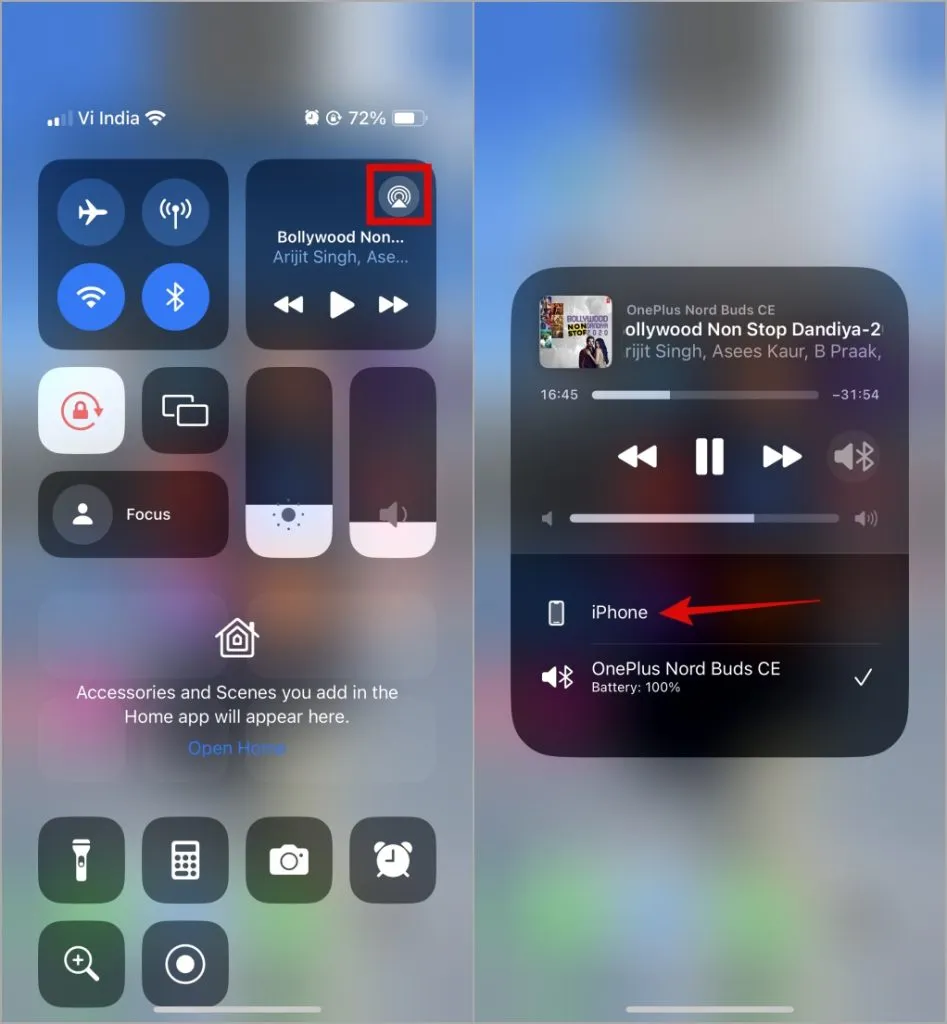
6. Используйте стороннее приложение NFC Reader.
Если NFC по-прежнему не работает на вашем iPhone, рассмотрите возможность загрузки и использования стороннего приложения для чтения NFC из App Store. Загрузите приложение, например NFC Tools, и попробуйте использовать его для сканирования метки NFC.
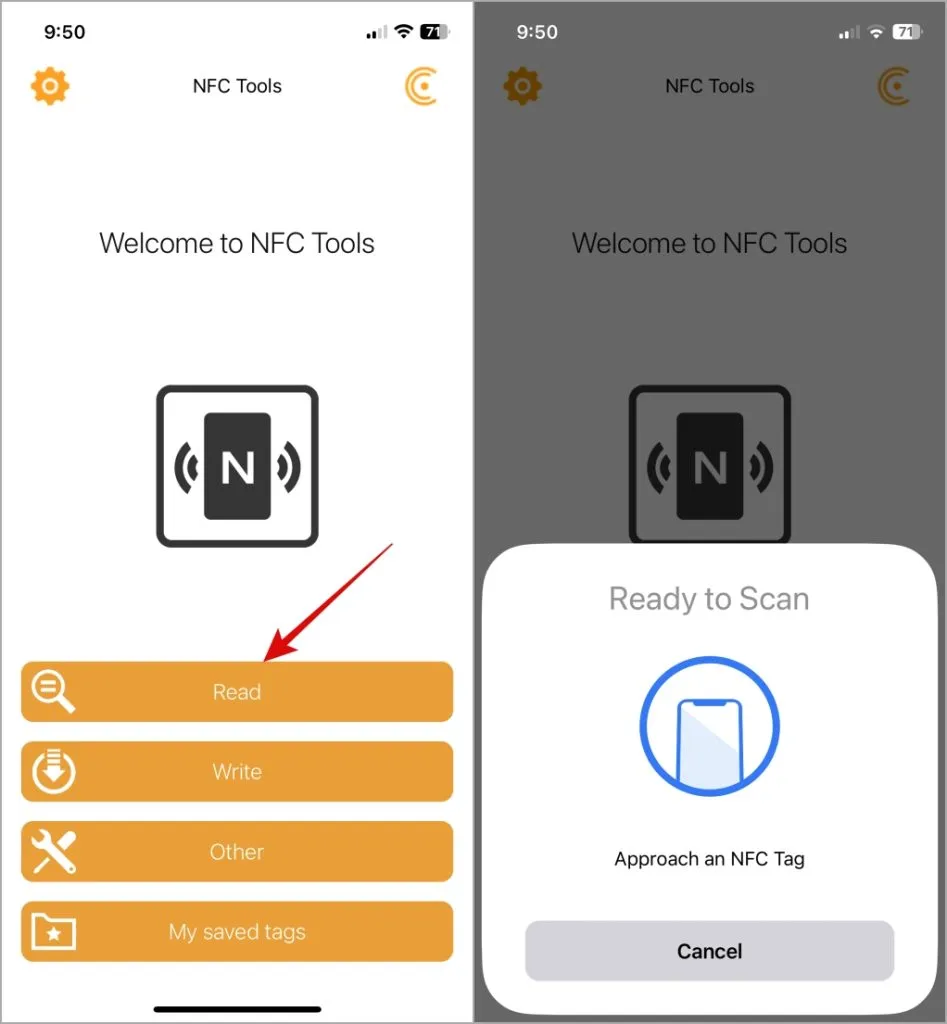
Если проблема остается, возможно, проблема связана с версией iOS, на которой работает ваш iPhone.
7. Установите обновления iOS
NFC перестал работать на вашем iPhone после обновления iOS? Если да, то проблема может быть вызвана ошибкой. Если это так, Apple не займет много времени, чтобы выпустить исправление через другое обновление. Следовательно, рекомендуется проверить ваш iPhone на наличие ожидающих обновлений и установить их.
Откройте приложение Настройки, выберите Общие, и нажмите «Обновления программного обеспечения». Загрузите и установите ожидающие обновления iOS.
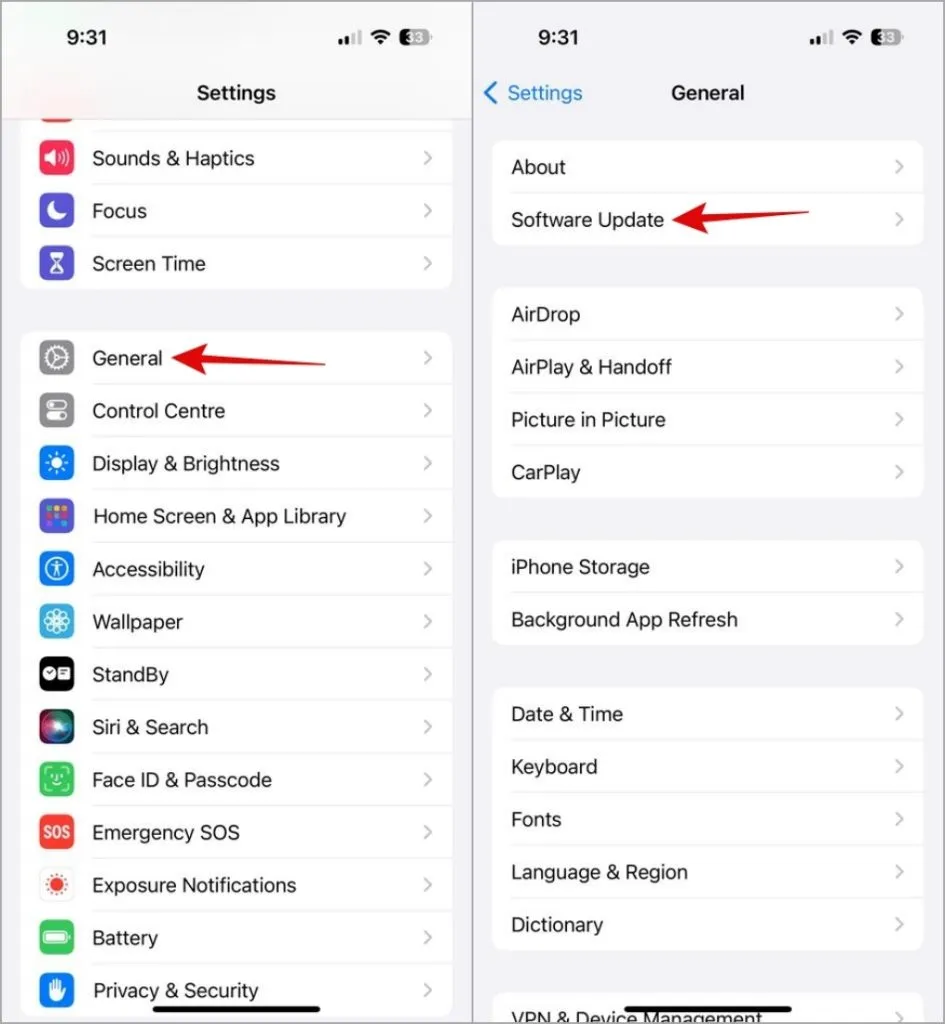
8. Сброс настроек сети.
Если ничего не помогает, рассмотрите возможность сброса настроек сети на вашем iPhone, чтобы устранить проблемы с NFC. Это поможет решить проблемы с подключением, мешающие вашему iPhone сканировать сигналы NFC. Важно отметить, что при этом будут удалены все сохраненные вами сети Wi-Fi и сопряженные устройства Bluetooth, поэтому действуйте осторожно.
1. Откройте приложение Настройки, нажмите Общие и выберите Перенести или сбросить настройки iPhone.
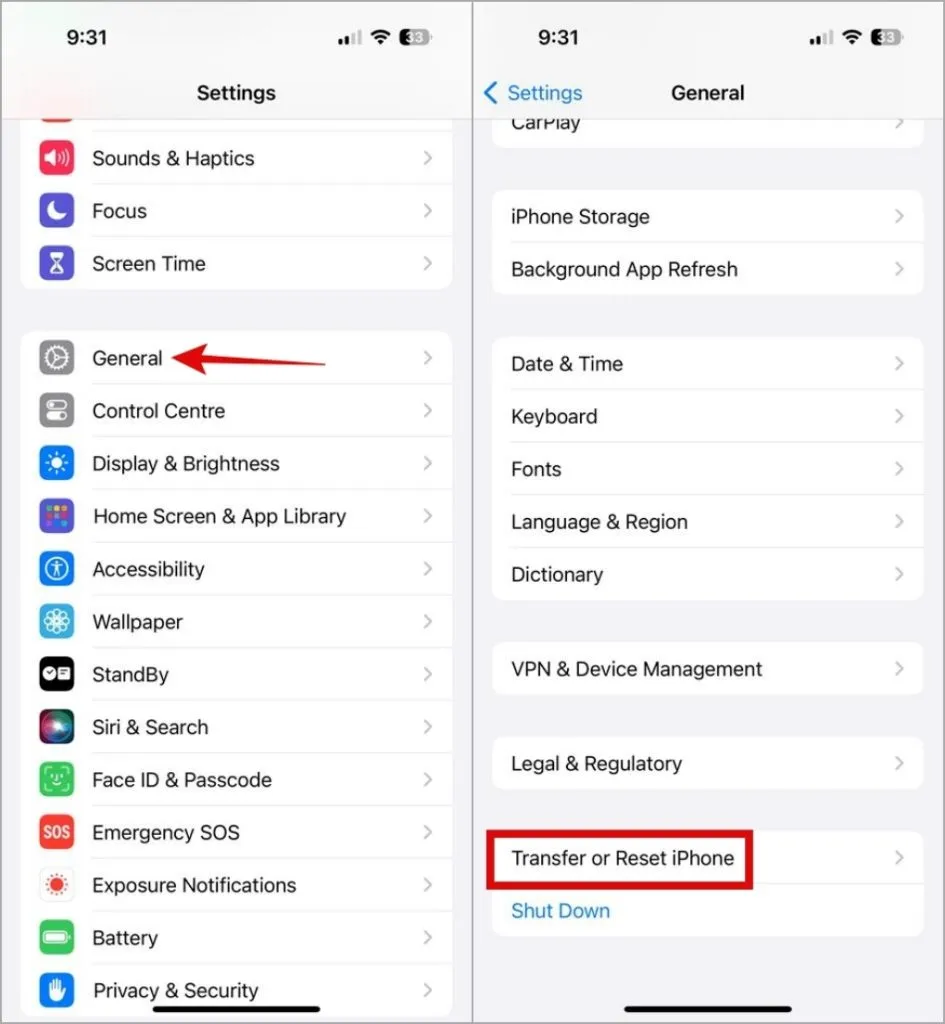
2. Нажмите Сбросить внизу и выберите Сбросьте настройки сети из списка опций.
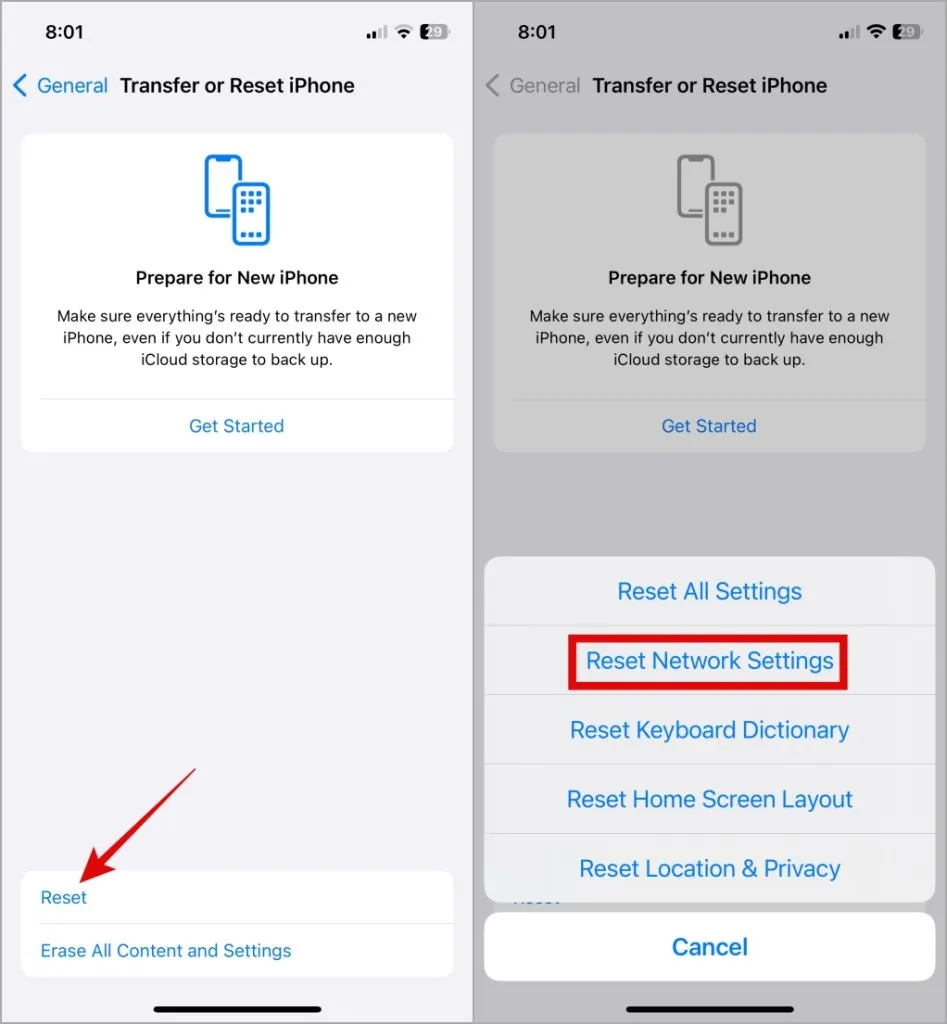
Возрождение магии NFC
От бесконтактных платежей до выполнения быстрых действий — универсальность NFC превращает ваш iPhone в динамичный инструмент. Применение приведенных выше советов помогло решить проблему, и теперь NFC работает на вашем iPhone.




Добавить комментарий